推荐安装View in Browser插件实现HTML预览,通过Package Control搜索安装后可右键选择在浏览器打开;2. 可设置Ctrl+Alt+B为快捷键,在用户键位绑定中添加对应命令;3. 插件默认使用系统默认浏览器,可通过插件设置修改为chrome、firefox等;4. 替代方案是手动创建build system,配置cmd调用指定浏览器如Chrome,保存后通过Build运行。整体推荐插件方式,简单高效。
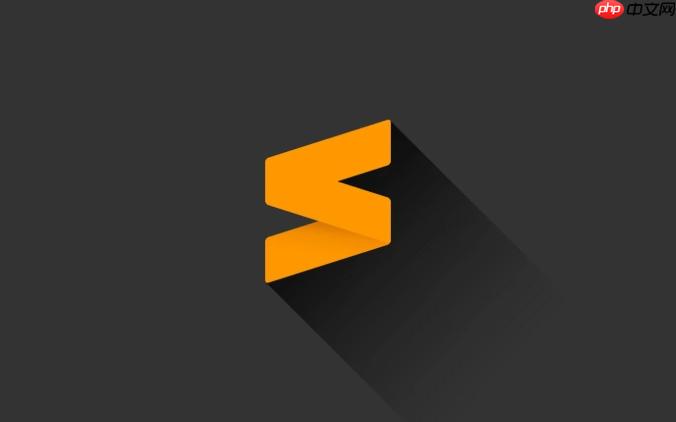
在使用 Sublime Text 编写 HTML 文件时,直接在浏览器中预览页面是非常常见的需求。Sublime 本身不带内置浏览器,但可以通过配置快捷键快速用默认(或指定)浏览器打开当前文件进行预览。
最简单的方法是通过 Package Control 安装插件来实现一键预览。
步骤如下:安装完成后,你可以右键点击 HTML 文件,选择 “View in Browser” 来用默认浏览器打开预览。
为了更高效,可以为“在浏览器中预览”设置一个快捷键。
操作步骤:[
{ "keys": ["ctrl+alt+b"], "command": "view_in_browser" }
]保存后,按下 Ctrl+Alt+B 就能快速在默认浏览器中打开当前 HTML 文件。
View in Browser 插件默认使用系统默认浏览器。如果你想更改,可以修改插件设置:
{
"browser": "chrome"
}支持的浏览器包括:chrome, firefox, edge, safari 等,根据你的系统和安装情况填写。
如果不使用插件,也可以通过构建系统实现。
{
"cmd": ["start", "chrome", "$file"],
"shell": true,
"working_dir": "$file_path",
"selector": "text.html"
}保存为 HTML Preview.sublime-build,之后选择该构建系统,按 Ctrl+B 即可在浏览器打开。
基本上就这些。推荐使用 View in Browser 插件,简单稳定,配合快捷键效率更高。
以上就是sublime怎么在浏览器中预览_Sublime Text设置默认浏览器预览快捷键的详细内容,更多请关注php中文网其它相关文章!

每个人都需要一台速度更快、更稳定的 PC。随着时间的推移,垃圾文件、旧注册表数据和不必要的后台进程会占用资源并降低性能。幸运的是,许多工具可以让 Windows 保持平稳运行。

Copyright 2014-2025 https://www.php.cn/ All Rights Reserved | php.cn | 湘ICP备2023035733号